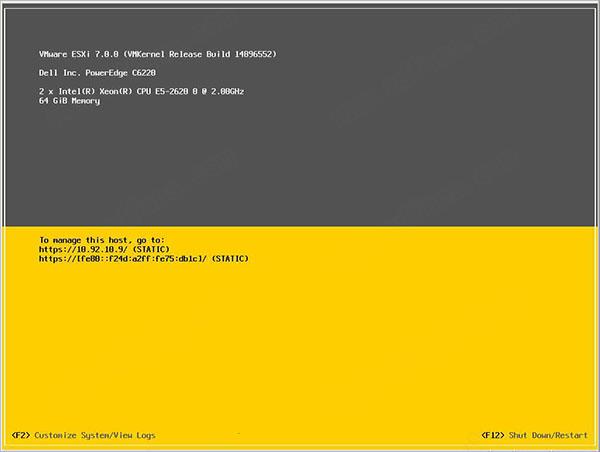
Vmware esxi7.0该软件系列当下最新的版本。这是一款可用于企业级别的虚拟机管理软件。大部分使用过虚拟机的用户或许对它并不熟悉。更熟悉的会是另外一款产品Vmware workstation。其实Vmware主要有三块产品分别是workstation、server和esxi。那它们之间到底有何区别呢?这里知识兔小编做个简要说明。先从简单的workstation说起,它适用于个人电脑,且需要操作系统的支持,否则是无法工作的;而servier适用于工作组级别,通常在小型服务器上使用,同时也需操作系统的支持才行;最后,esxi适用于企业级,它的最大特色在于无需操作系统的支持。通俗一点讲,其实该程序就已经像是一个操作系统,可进行一些数据的处理,虽然功能方面没有windows操作系统来得丰富,但它所服务的内容更细化,主要用来创建资源池来管理计算、 网络和存储容量,接着用户可以通过这款软件来直接运行电脑上的虚拟机程序,并分享最高水平的服务。程序更多详细的功能知识兔小编就不过多地说明,需要的用户应该都懂,知识兔小编带来的是Vmware esxi7.0破解版。
安装教程(附破解教程)
1.解压数据包后得到VMware-VMvisor-Installer-7.0.0-14896552.x86_64.iso文件,然后再将该文件通过虚拟光驱挂载或直接解压;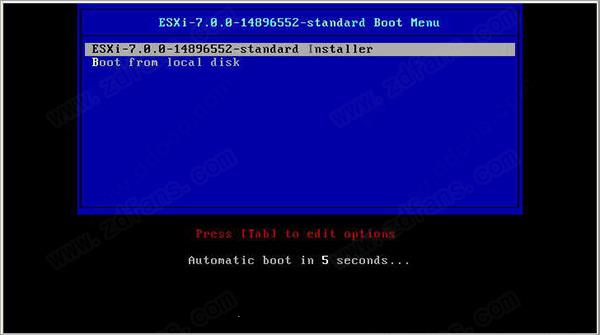
2.等待系统文件加载完成;
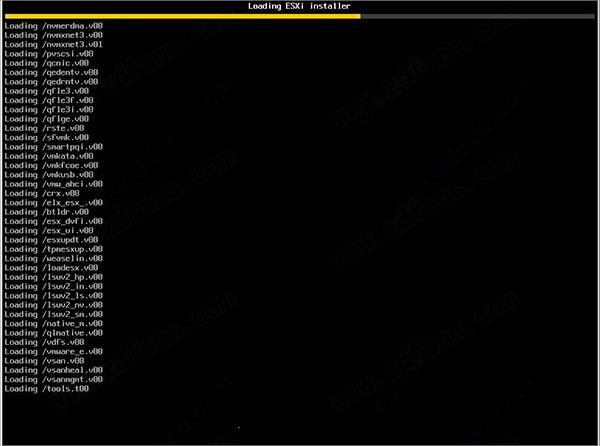
3.紧接着会自动加载VMkernel文件;
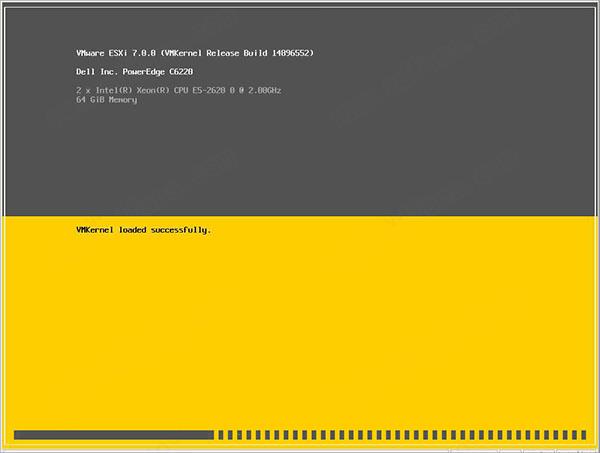
4.如图中的提示一样,直接点击“Enter”,便会开始安装VMware ESXi 7.0;
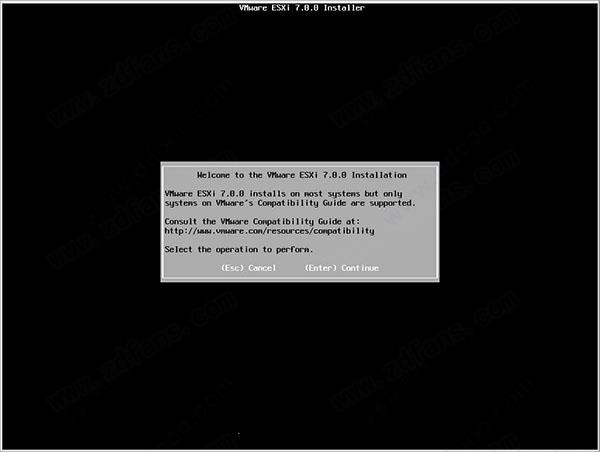
5.当系统出现“End User License Agreement(EULA)”界面后,请按“f11”,接收协议许可;
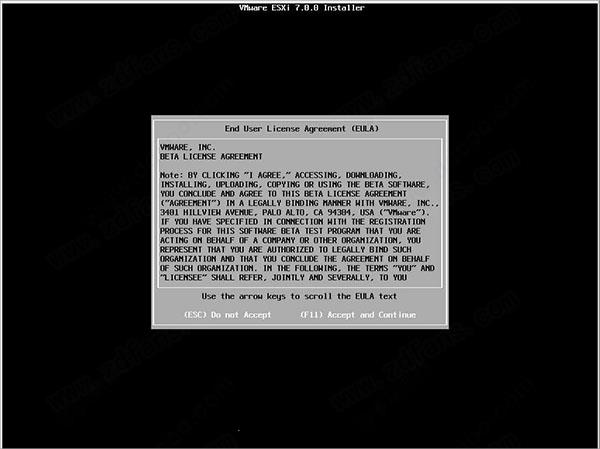
6.系统提示选择安装VMware ESXi 使用的存储,ESXi支持U盘以及SD卡安装。
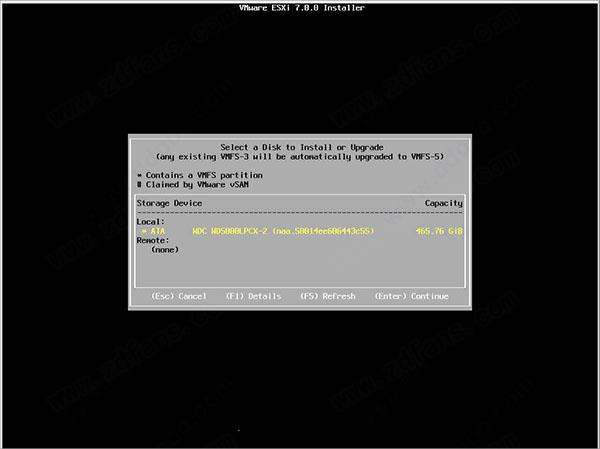
7.原服务器安装有ESXi 6.7版本,选择全新安装。
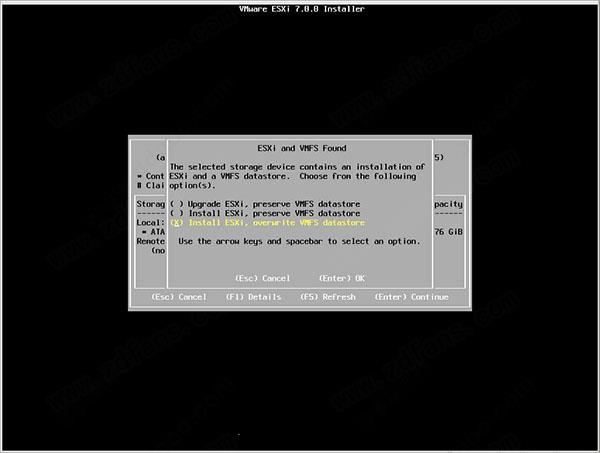
8.提示选择键盘类型,选择“US Default”,默认美国标准,按“Enter”键继续。
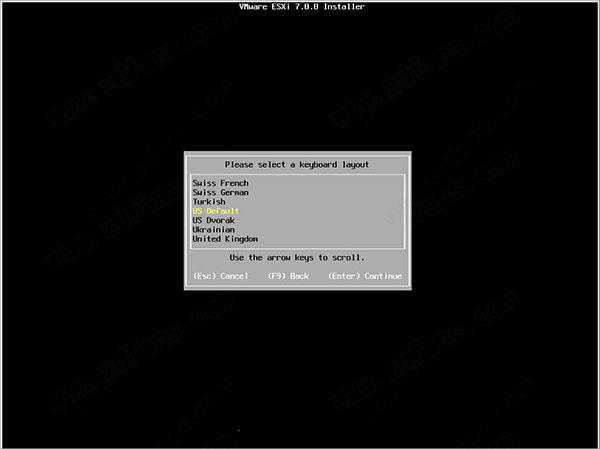
9.系统提示用户配置root用户名和密码,按实际的输入即可。
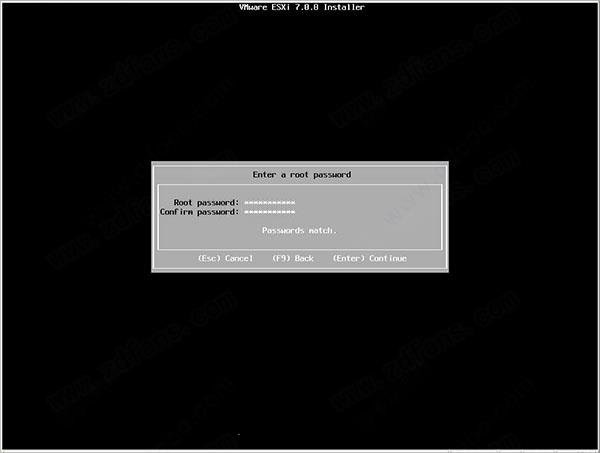
10.按“f11”键安装即可;
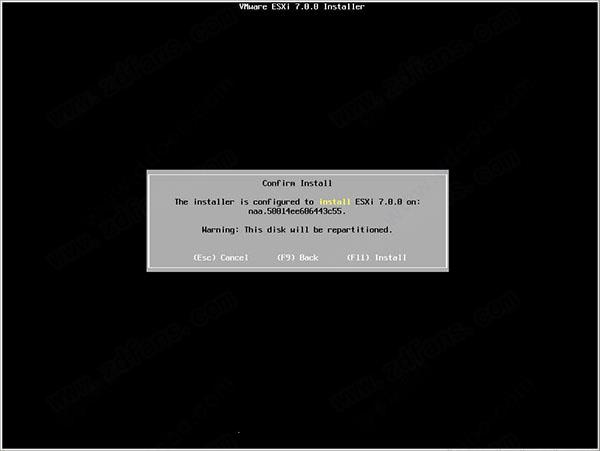
11.需要注意的是使用INTEL XEON 56XX CPU将出现一些警告提示;
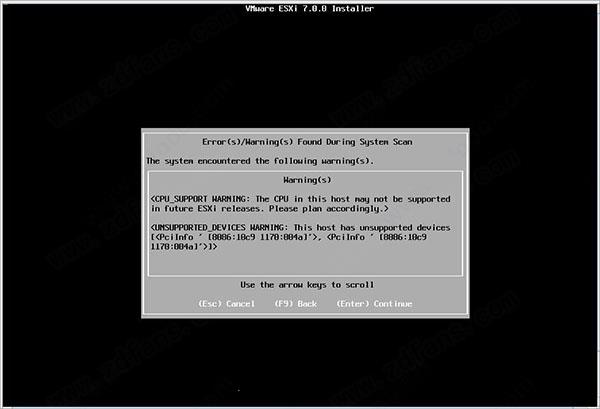
12.终于开始安装了;
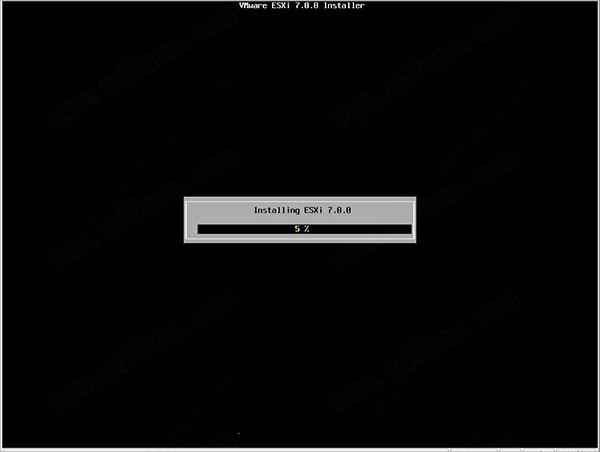
13.虚拟机安装的时间由服务器的性能决定;
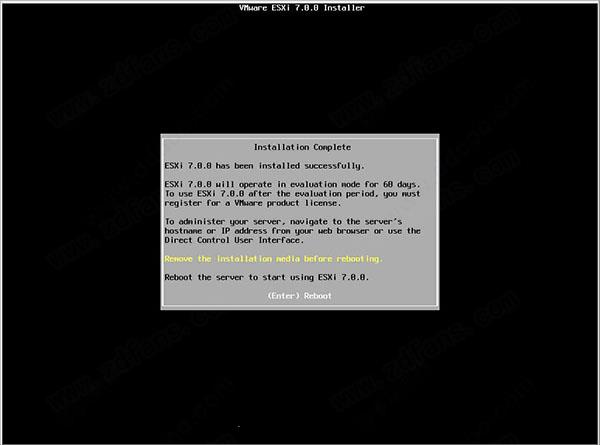
14.服务器重启完成后,进入VMware ESXi 7.0正式界面;
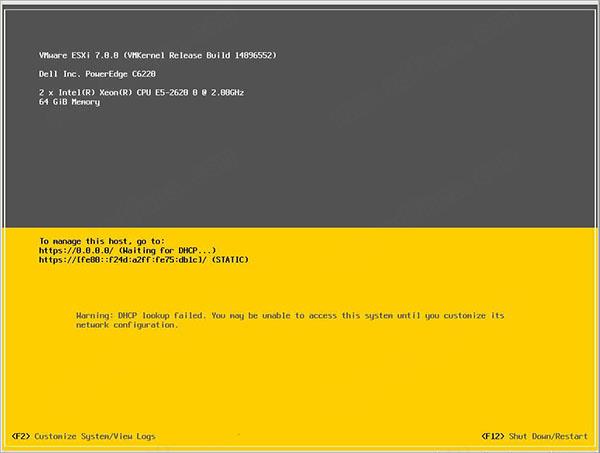
15.按“F2”键输入root用户密码进入主机配置模式;
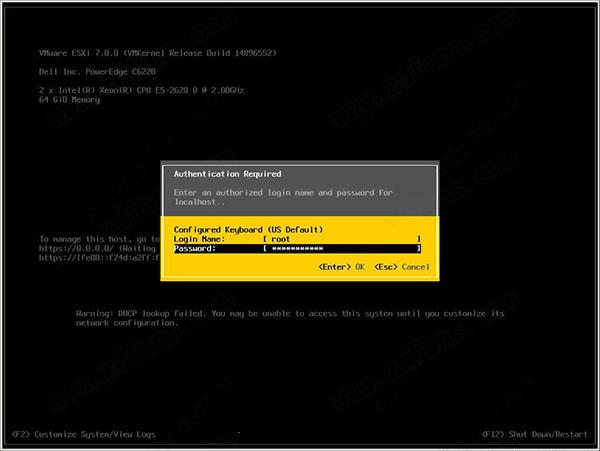
16.选择“Configure Management Network”配置管理网络;
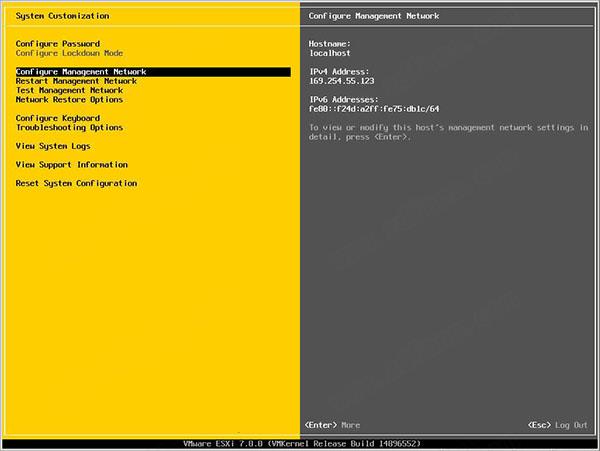
17.选择“IPv4 Configuration”对IP进行配置;
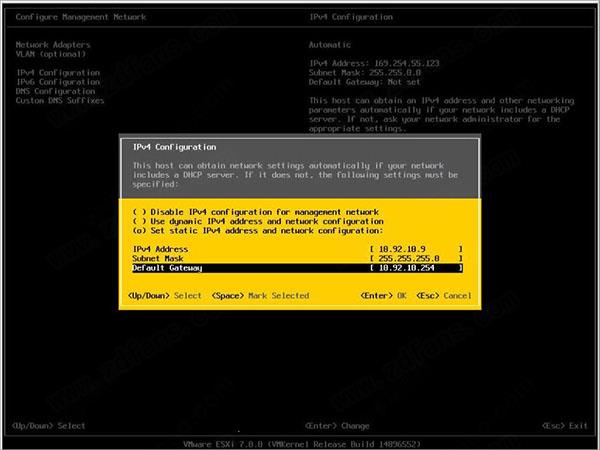
18.完成主机IP配置;
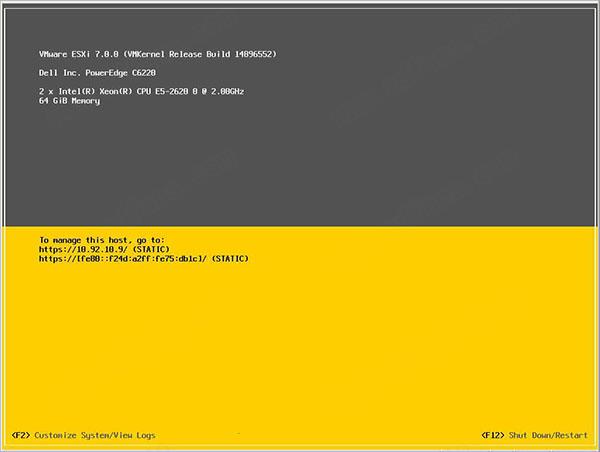
19.使用浏览器登录 ESXi 7.0主机;
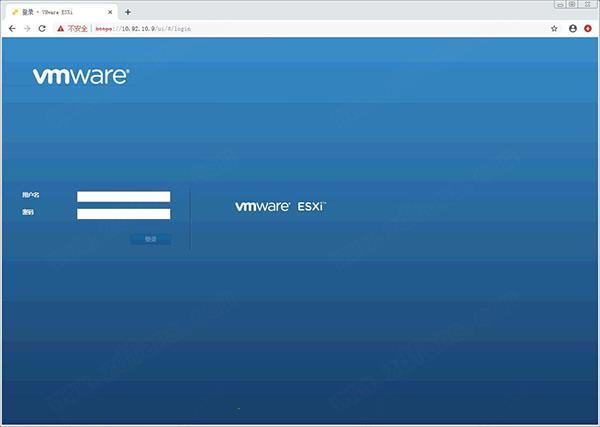
20、进入ESXi 7.0主机操作界面,可以进行基本的配置和操作,更多的功能实现需要依靠vCenter Server实现;
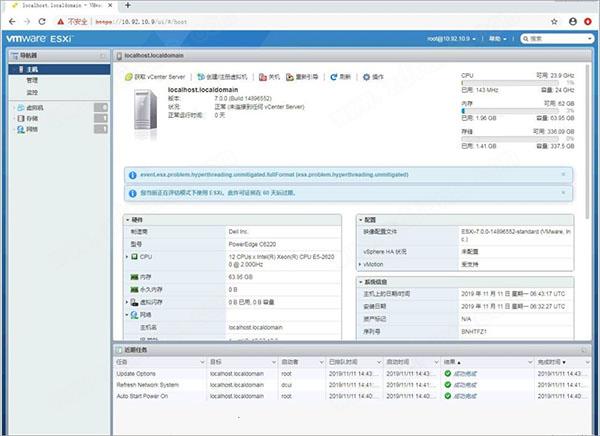
21.如需破解,打开软件包中的注册机,可以轻松生成激活码。
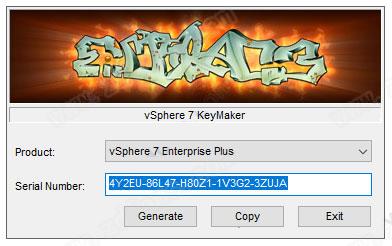
主要功能
1.占地面积小ESXi仅占150MB的空间,可让您用更少的资源做更多的事情,同时最大程度地减少对虚拟机管理程序的安全威胁。
2.性能可靠
可容纳任何大小的应用程序。配置多达128个虚拟CPU,6 TB RAM和120个设备的虚拟机,以满足您的所有应用程序需求。请咨询各个解决方案限制,以确保您不超出环境的支持配置,了解有关最大配置的更多信息。
3.增强安全性
通过强大的加密功能保护敏感的虚拟机数据。基于角色的访问简化了管理,并且广泛的日志记录和审核确保了更大的责任感和更轻松的取证分析。
4.卓越的生态系统
获得对硬件OEM供应商,技术服务合作伙伴,应用程序和来宾操作系统的广泛生态系统的支持。
5.用户友好的体验
使用基于HTML5标准的内置现代UI管理日常管理操作,对于需要自动化操作的客户,VMware分享了vSphere命令行界面和开发人员友好的基于REST的API。
新增功能
1.在以下服务器中,ESXi 7.0 Update 1 支持 vSphere 快速引导:HPE ProLiant BL460c Gen9
HPE ProLiant DL325 Gen10 Plus
HPE ProLiant DL360 Gen9
HPE ProLiant DL385 Gen10 Plus
HPE ProLiant XL225n Gen10 Plus
HPE Synergy 480 Gen9
2.增强了适用于 vSAN 环境的 vSphere Lifecycle Manager 硬件兼容性预检查:ESXi 7.0 Update 1 增加了 vSphere Lifecycle Manager 硬件兼容性预检查,预检查可在某些更改事件(例如,修改集群所需映像或在 vSAN 环境中添加新的 ESXi 主机)后自动触发,此外,硬件兼容性框架会根据需要按预定义时间间隔自动轮询硬件兼容性列表数据库以查找触发预检查的更改。
3.增加了集群上 vSphere Lifecycle Manager 并发操作的数量:在 ESXi 7.0 Update 1 中,如果在数据中心级别启动修复,可以并行运行修复的集群数从 15 个增加到了 64 个。
4.vSphere Lifecycle Manager 支持在可用区之间协调更新:在 ESXi 7.0 Update 1 中,为了防止操作重叠,vSphere Lifecycle Manager 将按顺序更新 vSAN 集群中的故障域,每个故障域中的 ESXi 主机仍以滚动方式进行更新,对于 vSAN 延伸集群,第一个故障域始终是首选站点。
5.扩展了 VMware vSphere Update Manager Download Service (UMDS) 支持的 Red Hat Enterprise Linux 和 Ubuntu 版本的列表:ESXi 7.0 Update 1 添加了 UMDS 支持的全新 Red Hat Enterprise Linux 和 Ubuntu 版本,有关支持版本的完整列表,请参见支持安装 UMDS 的基于 Linux 的操作系统。
6.改进了对 VMware Tools 时间同步的控制:在 ESXi 7.0 Update 1 中,可以从 vSphere Client 中选择 VMware Tools 时间同步模式,而不是使用命令提示符,导航到虚拟机选项 > VMware Tools > 与主机同步时间时,可以选择在启动和恢复时同步 (建议) 或定期同步时间,或者,如果未选择任何选项,可以禁止同步。
7.增加了对 Multi-Processor Fault Tolerance (SMP-FT) 最高配置的支持:在 ESXi 7.0 Update 1 中,可以根据自己的工作负载和容量规划在 ESXi 主机或集群中配置更多 SMP-FT 虚拟机和更多 SMP-FT vCPU(总数)。
8.虚拟硬件版本 18:ESXi Update 7.0 Update 1 引入了虚拟硬件版本 18,可支持资源最高配置较高的虚拟机,并支持:
Secure Encrypted Virtualization - Encrypted State (SEV-ES)
虚拟远程直接内存访问 (vRDMA) 原生端点
EVC 图形模式 (vSGA)。
9.增加了资源最高配置以增强虚拟机并提高性能:
在 ESXi 7.0 Update 1 中,可以创建虚拟 CPU 多三倍、内存多四倍的虚拟机,以使比裸机具有更大内存和 CPU 占用空间的应用程序能够以近乎线性的方式进行扩展,虚拟机资源最高配置如下所示:vCPU 从 256 个最多增加到 768 个,虚拟 RAM 从 6 TB 最多增加到 24 TB,但最佳做法仍是不要超额分配内存,只有硬件版本为 18 且操作系统支持此类大型配置的虚拟机才能设置这些资源最高配置。
ESXi 中的性能增强支持更大规模的虚拟机,包括物理地址扩大、地址空间优化、改进对客户机虚拟机的 NUMA 感知以及更具可扩展性的同步技术,vSphere vMotion 也进行了优化,可与较高的虚拟机配置配合使用。
具有 AMD 处理器的 ESXi 主机可以支持 vCPU 多两倍 (256)、RAM 多达 8 TB 的虚拟机。
对于内存模式和应用直接模式,持久性内存 (PMEM) 支持翻倍,从 6 TB 增加到 12 TB。
下载仅供下载体验和测试学习,不得商用和正当使用。
下载体验
